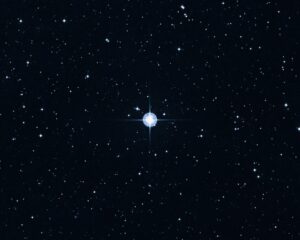Las máscaras de recorte son una herramienta esencial en Photoshop para optimizar y mejorar tus imágenes. Estas máscaras te permiten ocultar o revelar secciones específicas de una capa o capas de ajuste, dándote un control preciso sobre la visibilidad de elementos en tu imagen. A continuación, exploraremos cómo crear y utilizar máscaras de recorte en Photoshop, así como algunas técnicas avanzadas y consejos para optimizar su uso.
Cómo crear máscaras de recorte en Photoshop
Paso 1: Abrir la imagen en Photoshop
El primer paso para utilizar máscaras de recorte en Photoshop es abrir la imagen en el programa. Puedes hacerlo de varias formas, ya sea arrastrando y soltando la imagen en la ventana de Photoshop o utilizando la opción «Abrir» en el menú «Archivo». Asegúrate de tener la imagen que deseas editar seleccionada antes de continuar.
Paso 2: Añadir una capa de ajuste
Para crear una máscara de recorte en Photoshop, primero necesitas agregar una capa de ajuste sobre la capa de la imagen original. Esto te permite realizar cambios y ajustes sin afectar directamente la capa original. Para añadir una capa de ajuste, selecciona la capa de imagen en el panel Capas y haz clic en el icono «Crear una capa de ajuste» en la parte inferior del panel.
Paso 3: Seleccionar la capa de ajuste y aplicar la máscara de recorte
Una vez que hayas añadido la capa de ajuste, selecciona esta capa en el panel Capas. Luego, haz clic en el icono «Crear una máscara de recorte» en la parte inferior del panel. Esto creará una máscara de recorte que se aplica automáticamente a la capa de ajuste.
Técnicas avanzadas en el uso de máscaras de recorte
Técnica 1: Crear efectos de transparencia
Una de las ventajas de utilizar máscaras de recorte en Photoshop es la capacidad de crear efectos de transparencia. Puedes utilizar una máscara de recorte para ocultar partes de una capa y revelar lo que hay debajo, creando así transparencia en tu imagen. Experimenta con diferentes formas y opacidades de máscara para obtener el efecto deseado.
Técnica 2: Realizar ajustes selectivos
Otra técnica poderosa es el uso de máscaras de recorte para realizar ajustes selectivos en una imagen. Por ejemplo, si deseas ajustar el brillo o el contraste de una sección específica de la imagen, puedes aplicar una capa de ajuste y utilizar una máscara de recorte para limitar esos cambios solo a esa área.
Técnica 3: Combinar múltiples máscaras de recorte
Una técnica avanzada es combinar múltiples máscaras de recorte para lograr efectos más complejos. Esto te permite tener un mayor control sobre qué partes de tu imagen son visibles y cuáles no. Experimenta con diferentes combinaciones de máscaras de recorte y capas de ajuste para lograr resultados únicos.
Consejos y trucos para optimizar la utilización de máscaras de recorte
Consejo 1: Utilizar la herramienta Pincel para refinar máscaras
Cuando estés trabajando con máscaras de recorte, puedes utilizar la herramienta Pincel para refinar los bordes y detalles de la máscara. Selecciona la máscara de recorte en el panel Capas y elige un pincel adecuado. Luego, utiliza el pincel para pintar sobre áreas que deseas ocultar o revelar en la máscara, lo que te permitirá ajustar con precisión la visibilidad de la imagen.
Consejo 2: Utilizar la opción de Invertir máscara
La opción de Invertir máscara es una herramienta útil que te permite invertir la visibilidad de una máscara de recorte. Esto puede ser especialmente útil cuando quieres cambiar rápidamente lo que ocultas y lo que revelas en tu imagen. Experimenta con esta opción para obtener diferentes resultados y efectos visuales.
Consejo 3: Experimentar con diferentes formas de selección
Existen diferentes herramientas de selección en Photoshop que puedes utilizar en combinación con máscaras de recorte. Prueba diferentes formas de selección, como la Varita mágica, la Lazo o el Pluma, para seleccionar áreas específicas de tu imagen y crear máscaras de recorte más precisas y detalladas.
Conclusiones
En conclusión, las máscaras de recorte son una herramienta fundamental en Photoshop para optimizar tus imágenes. Te permiten ocultar o revelar partes específicas de una capa o capas de ajuste, brindándote control y precisión sobre la visibilidad de elementos en tus imágenes. Utilizando técnicas avanzadas y siguiendo algunos consejos y trucos, puedes obtener resultados sorprendentes en tus ediciones. ¡No dudes en practicar y experimentar con máscaras de recorte para lograr imágenes increíbles!
Recursos adicionales
Si deseas aprender más sobre el uso de máscaras de recorte en Photoshop, aquí te ofrecemos algunos recursos adicionales:
Recuerda que la práctica y la exploración son fundamentales para mejorar tus habilidades en el uso de máscaras de recorte en Photoshop. ¡Diviértete editando tus imágenes y descubre nuevas técnicas para obtener resultados aún más profesionales!